3DMax简单创建弯管模型教程
设·集合小编 发布时间:2023-03-14 09:19:02 719次最后更新:2024-03-08 11:09:16
在使用3DMax软件做动画或者3D场景的时候,通常都会制作些简单的模型,像是比较简单的弯管模型。虽说是简单的弯管模型但也有很多朋友还不知道如何操作,下面给大家演示3DMax简单创建弯管模型教程,一级添加弯曲命令的方法,让你轻松创建出简单的弯管模型。
工具/软件
电脑型号:联想(lenovo)天逸510s; 系统版本:Windows7; 软件版本:3DMax2010
方法/步骤
第1步
打开3D Max软件(这里用的3D Max2010版的软件)。可看到四个视图窗口,鼠标左键单击【标准基本体】中的【管状体】,在【透视图】区,绘制出一个管状体的图形出来,如下图所示。

第2步
接着,选择管状体,在修改命令面板上,修改半径和高度的参数,如下图所示。

第3步
然后,在命令下拉列表中,选择【弯曲】命令添加,如下图所示。

第4步
接着,在【透视图】可以看到管状体添加了【弯曲】命令的框架线,如下图所示。

第5步
然后,在【弯曲】面板上,修改弯曲的角度参数,如下图所示。

第6步
接着,在【弯曲】面板上,鼠标左键勾选【上限】,如下图所示。

第7步
然后,在【前视图】中,鼠标左键移动中心,使管状体的弯曲位置改变,如下图所示。
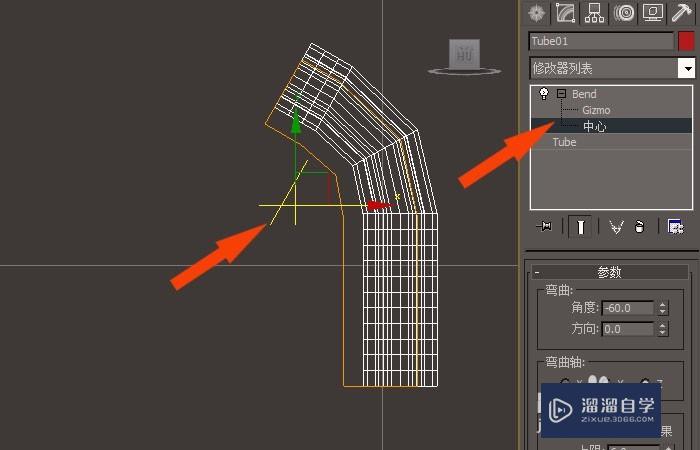
第8步
接着,在【透视图】中,可以看到管状体弯曲的效果,如下图所示。

第9步
最后,在透视图中,鼠标左键单击【渲染】按钮,可以看到,通过创建简单管状体的模型,并添加弯曲命令的效果了,简单的弯管就制作好了,如下图所示。大家通过实例也来做做吧。

- 上一篇:3Ds Max怎么制作动画光环轨迹?
- 下一篇:用3DMax使用组选择物体的技巧
相关文章
广告位


评论列表